Recalculer les expressions d’une feuille de calcul – Casio ClassPad 330 V.3.03 Manuel d'utilisation
Page 726
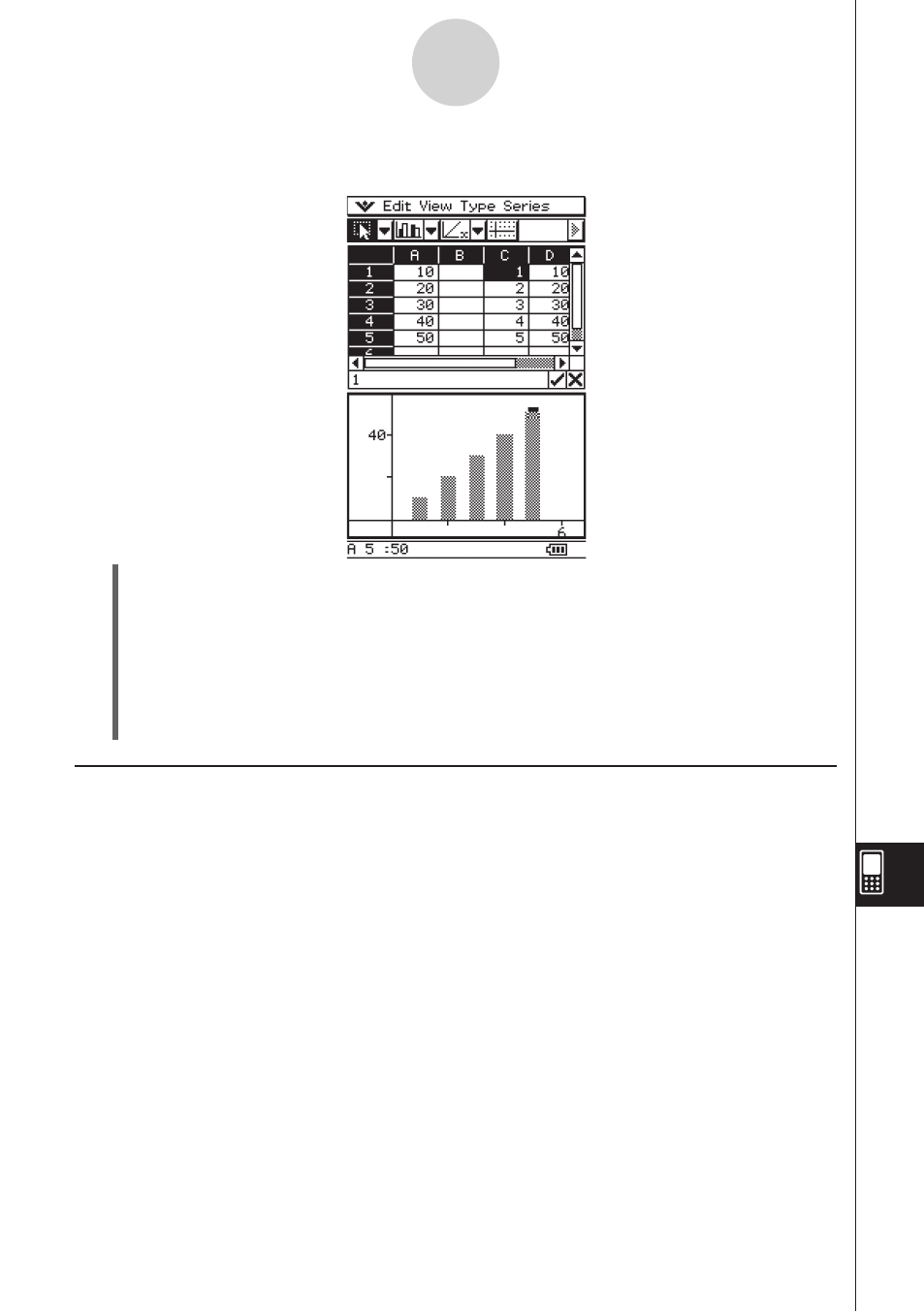
20060301
u Utiliser le glisser-déposer pour obtenir les points d’une courbe
Exemple : Obtenir les points de l’histogramme suivant.
(1) Saisissez des données et tracez un histogramme.
• Voir « Autres opérations sur la fenêtre graphique » à la page 13-8-15 pour le détail
sur la représentation graphique.
(2) Tapez sur la fenêtre graphique pour la rendre active.
(3) Tapez sur le haut d’une barre de l’histogramme dans la fenêtre graphique, et tirez-la
pour la déposer dans la cellule souhaitée de la fenêtre de la feuille de calcul.
• Les données de l’histogramme apparaissent à partir de la cellule où vous avez tapé.
Recalculer les expressions d’une feuille de calcul
Vous pouvez utiliser la commande Recalculate pour recalculer les cellules d’une feuille de
calcul.
La commande Recalculate s’utilise de la façon suivante.
• Supposons une expression de type =
a + 1, avec une variable dans une cellule de la feuille
de calcul. Lorsque vous attribuez une nouvelle valeur à la variable dans l’expression
(«
a » dans cet exemple), le résultat du calcul affiché n’est pas instantanément réactualisé
en fonction de cette nouvelle valeur. Après avoir attribué une nouvelle valeur à une variable
d’un calcul, vous devez exécuter la commande Recalculate pour actualiser le résultat du
calcul.
• Lorsque vous accédez à l’application Spreadsheet depuis l’application Principale, les
changements effectués sur les variables dans le fenêtre de l’application Principale
n’apparaissent pas instantanément dans le fenêtre de l’application Spreadsheet. Vous
devez rendre la fenêtre de l’application Spreadsheet active et exécuter la commande
Recalculate pour actualiser son contenu.
Conseil
• Le résultat est automatiquement recalculé lorsque vous passez d’une application à l’application
Spreadsheet, et lorsque vous ouvrez un fichier Spreadsheet.
• Pour le détail sur l’accès à l’application Spreadsheet ou à une autre application depuis
l’application Principale, voir « 2-10 Emploi de l’application Principale en combinaison avec
d’autres applications ».
13-4-17
Edition du contenu des cellules